PADS2007详细安装步骤
- 格式:pdf
- 大小:489.33 KB
- 文档页数:11
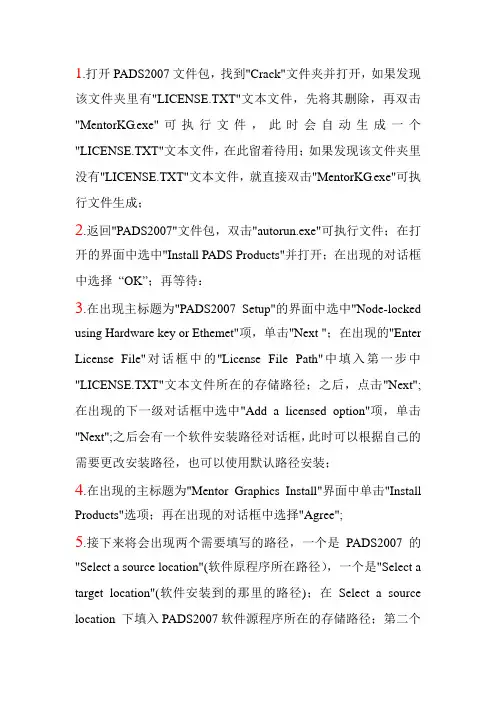
1.打开PADS2007文件包,找到"Crack"文件夹并打开,如果发现该文件夹里有"LICENSE.TXT"文本文件,先将其删除,再双击"MentorKG.exe"可执行文件,此时会自动生成一个"LICENSE.TXT"文本文件,在此留着待用;如果发现该文件夹里没有"LICENSE.TXT"文本文件,就直接双击"MentorKG.exe"可执行文件生成;2.返回"PADS2007"文件包,双击"autorun.exe"可执行文件;在打开的界面中选中"Install PADS Products"并打开;在出现的对话框中选择“OK”;再等待:3.在出现主标题为"PADS2007 Setup"的界面中选中"Node-locked using Hardware key or Ethemet"项,单击"Next ";在出现的"Enter License File"对话框中的''License File Path"中填入第一步中"LICENSE.TXT"文本文件所在的存储路径;之后,点击"Next";在出现的下一级对话框中选中"Add a licensed option"项,单击"Next";之后会有一个软件安装路径对话框,此时可以根据自己的需要更改安装路径,也可以使用默认路径安装;4.在出现的主标题为"Mentor Graphics Install"界面中单击"Install Products"选项;再在出现的对话框中选择"Agree";5.接下来将会出现两个需要填写的路径,一个是PADS2007的"Select a source location"(软件原程序所在路径),一个是"Select a target location"(软件安装到的那里的路径);在Select a source location 下填入PADS2007软件源程序所在的存储路径;第二个Select a target location可以根据自己的需要更改,也可以使用默认路径;之后按"Next";6.在接下来的"Product Selection"中的"Select the product for the chosen platform"中使用默认选项"Windows";在PADS2007文件夹下选择要要安装的文件,一般选择"PADS Layout"、"PADS Logic"、"PADS Router"、"Analog Simulation"、'"Design Exchange"、"HyperLynx V7.7"、"Libraries"项;之后选择"Next";再按"Install";等待;7.在出现的副标题为"Installation Completed"的界面中选择"At a later time"并单击"Done";之后在出现的"Installation Complete"界面下单击"Done"。
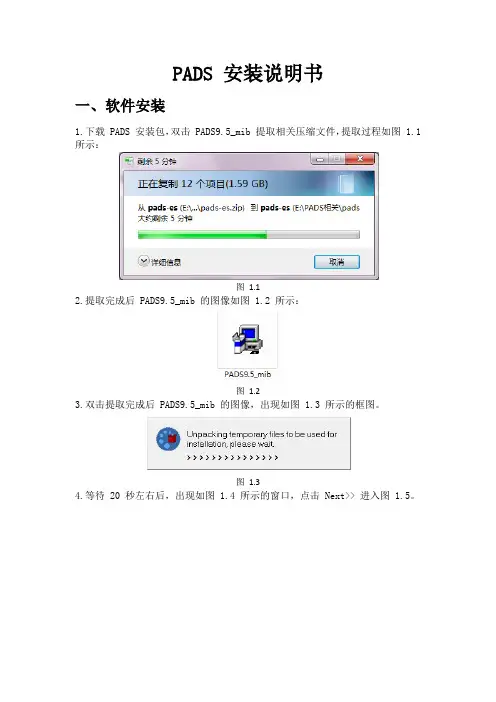
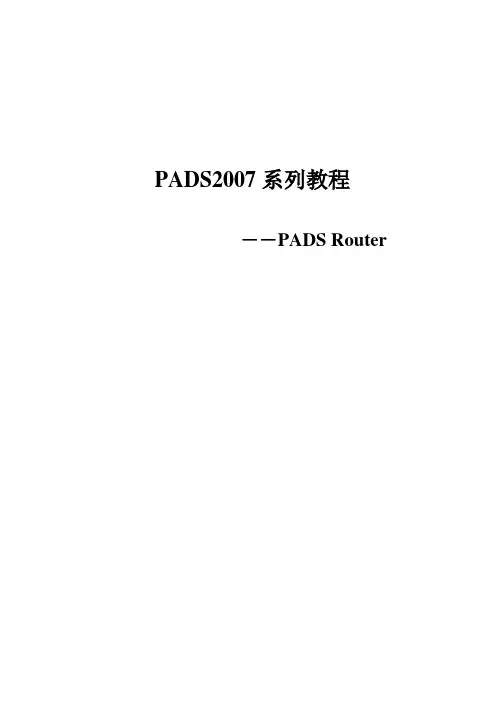
PADS2007 系列教程――PADS Router目录第一节:PADS Router 操作界面指南(User Interface)第二节:设计规则指南(Assign Constraints)第三节:设计准备指南(Preparing a Design)第四节:元件摆放指南(Placing Components)第五节:动态走线指南(Creating Traces with Interactive Routing)第六节:高速走线指南(Creating High-speed Traces)第七节:PADS Router 自动走线指南(Autorouting)第八节:设计规则检查指南(Checking Design Rule Violation)启动PADS Router如果现在PADS Logic 程序还没有运行,可以通过在Windows 2000 或WindowsXP 环境下的启动程序菜单中的开始/程序/Mentor Graphics SDD/PADS2007/System Design 选择PADS Logic,使其运行。
注意:这里提供的一些设计文件用于本教程,在整个教程的学习使用中,你可以使用这些文件,或者建立、保存和打开你自己的设计文件。
提示:如果你使用现在提供的这些文件,最好在一个不同的目录下拷贝这些文件,进行备份。
教程允许你以另外指定的文件名保存设计文件,但是如果你用原来的文件名,则将原来的文件将被覆盖。
为了避免将原始的文件覆盖,所以将它们备份起来,或者换一个其它的文件名保存起来。
第一节:PADS Router 操作界面指南(User Interface)PADS Router 的操作界面注重易用和实效性。
当你使用PADS Router 进行设计时,操作界面与其他的Windows 应用程序相似,尤其是PADS Layout。
同样你可以通过界面下的工具栏、菜单、热键等命令进行相应的操作。
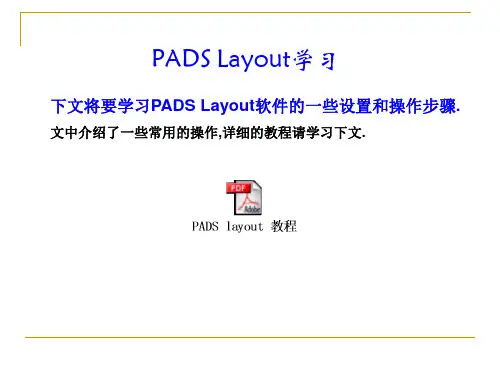
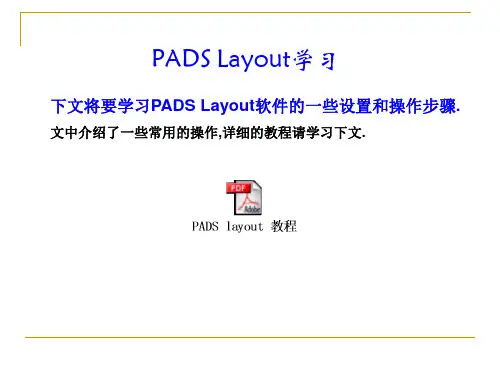
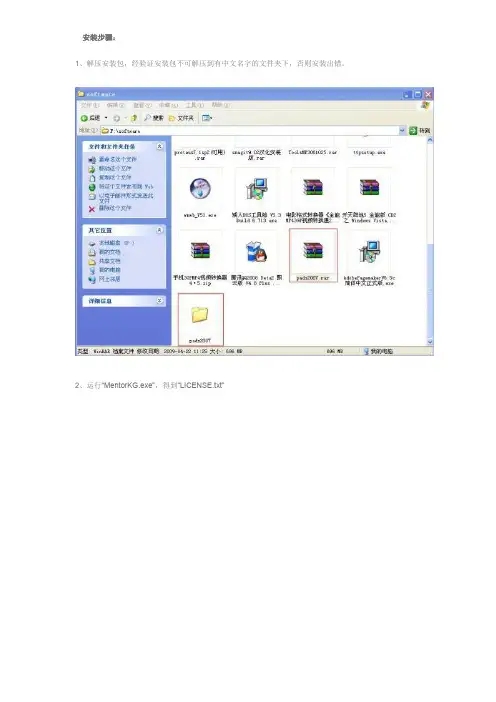
安装步骤:
1、解压安装包,经验证安装包不可解压到有中文名字的文件夹下,否则安装出错。
2、运行“MentorKG.exe”,得到“LICENSE.txt”
3、双击“msi_setup.exe”安装,出现第4步安装界面。
4、点击第一项,进入第5步。
5、点击“Agree”
6、默认即可,点击“NEXT”.
7、选择安装组件(根据个人需要)
8、点击“Install”安装,出现第9步界面
9、安装过程比较费时
10、安装过程中,弹出下图对话框,选择第三项“At a later time”后,点击“Done”
11、当出现下图界面后,点击“Done”,程序安装完成。
12、关闭安装界面。
13、破解,将第2步生成的“LICENSE.txt”改为“LICENSE.dat”
14、在C盘根目录下新建“Flexlm”文件夹,然后将13步的“LICENSE.dat”放入其中,如下图。
至此,PADS2007安装完成。
15、下面两图,为PADS Layout和PADS Logic的工作界面。
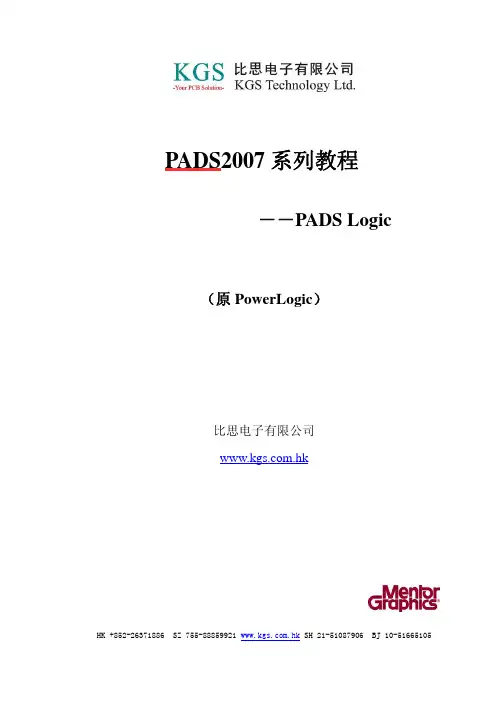
PADS2007系列教程――PADS Logic(原PowerLogic)比思电子有限公司HK +852-******** SZ 755-88859921 SH 21-51087906 BJ 10-51665105PADS Logic教程简介欢迎使用PADS Logic教程。
本教程由比思电子有限公司(KGS Technology Ltd.)编写,本公司是Mentor (以前的 Innoveda-PADS) PADS(以前的PowerPCB)产品、APLAC 的射频和微波仿真工具、DpS 的电气图CAD系统PCschematic 在中国的授权代理商。
KGS公司自1989年开始,一直致力于PADS软件产品的销售和支持。
公司提供电子产品在原理样机设计开发阶段全面的解决方案。
包括相关的CAE/CAD/CAM等EDA软件、提供PCB设计服务、PCB样板加工制造、快速PCB加工设备、PCB元器件装配。
所有技术人员都具有十年以上的PCB设计领域从业经历。
本教程描述了PADS Logic的各种功能和特点、以及使用方法。
这些功能包括:·如何在PADS Logic中使用工作区(Working Area)。
·如何在PADS Logic的元件库中定义目标库(Library)。
·如何从库中搜索有关的元件(Part)。
·如何添加连线(Connection)、总线(Bus)、使用页间连接符号(Off-Page)。
·移动(Move)、拷贝(Copy)、删除(Delete)和编辑(Edit)等操作方式(Mode)。
·在设计数据编辑时使用查询/修改(Query/Modify)命令。
·如何定义设计规则(Design Rules)。
·如何建立网表(Netlist)和SPICE格式网络表以及材料清单(BOM)报告和生成智能PDF文档。
·如何输入中英文文本和输入变量数值。
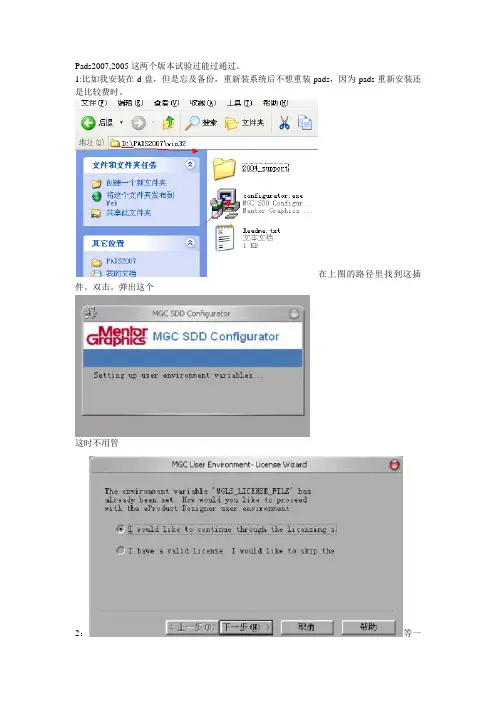
Pads2007,2005这两个版本试验过能过通过。
1:比如我安装在d盘,但是忘及备份,重新装系统后不想重装pads,因为pads重新安装还是比较费时。
在上图的路径里找到这插件。
双击。
弹出这个
这时不用管
2:等一
会后会弹出这窗口,点击下一步。
主要是设置环境变量的。
3:
点击下一步。
这时要注意把之前pads2007里面的lisence.txt删除,重新用MentorKG.exe这个软件生成一下licese.Txt文件。
再选择这个
4:
5:
这时会弹出个叫你选择项目保存路径的对话框选择d://pads2007里面
最后会提示你是否重启。
重启
重启后发现一个插件程序自动开机启动,不管他。
自动在桌面生成pads图标快捷方式
6:还没完:这时打开发现没licecse提示。
没破解成功?不是。
还要把C:\Documents and Settings\All Users\Application Data\mgc这路径里的license.txt用d:\pads2007(刚才生成的那个替换掉)因为license文件是根据系统环境来生成的。
Ok搞定。
如果有更好方法欢迎一起讨论。
硬件研发群:QQ:89254027。
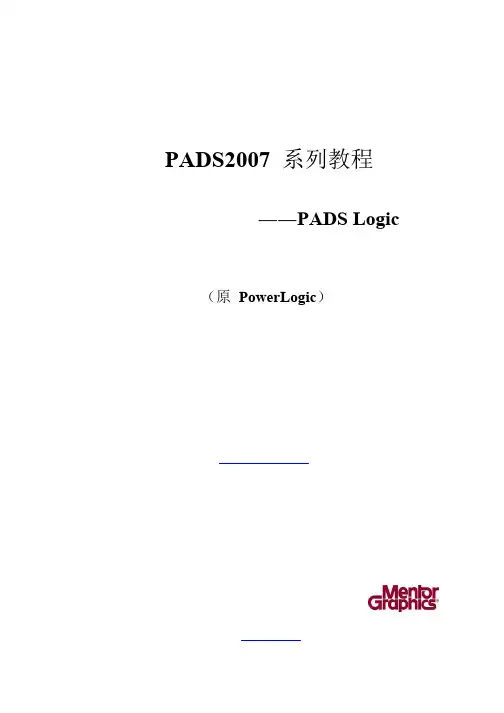
PADS2007系列教程――PADS Logic (原PowerLogic)PADS Logic 教程PADS Logic教程简介欢迎使用PADS Logic 教程。
本教程由比思电子有限公司(KGS Technology Ltd.)编写,本公司是Mentor (以前的Innoveda-PADS) PADS(以前的PowerPCB)产品、APLAC 的射频和微波仿真工具、DpS 的电气图CAD 系统PCschematic在中国的授权代理商。
KGS 公司自1989 年开始,一直致力于PADS 软件产品的销售和支持。
公司提供电子产品在原理样机设计开发阶段全面的解决方案。
包括相关的CAE/CAD/CAM 等EDA 软件、提供PCB 设计服务、PCB 样板加工制造、快速PCB 加工设备、PCB 元器件装配。
所有技术人员都具有十年以上的PCB 设计领域从业经历。
本教程描述了PADS Logic 的各种功能和特点、以及使用方法。
这些功能包括:·如何在PADS Logic 中使用工作区(Working Area)。
·如何在PADS Logic 的元件库中定义目标库(Library)。
·如何从库中搜索有关的元件(Part)。
·如何添加连线(Connection)、总线(Bus)、使用页间连接符号(Off-Page)。
·移动(Move)、拷贝(Copy)、删除(Delete)和编辑(Edit)等操作方式(Mode)。
·在设计数据编辑时使用查询/修改(Query/Modify)命令。
·如何定义设计规则(Design Rules)。
·如何建立网表(Netlist)和SPICE 格式网络表以及材料清单(BOM)报告和生成智能PDF 文档。
·如何输入中英文文本和输入变量数值。
·如何使用目标连接与嵌入(OLE)功能。
·如何使用工程设计更改(Engineering Change Orders (ECO))。
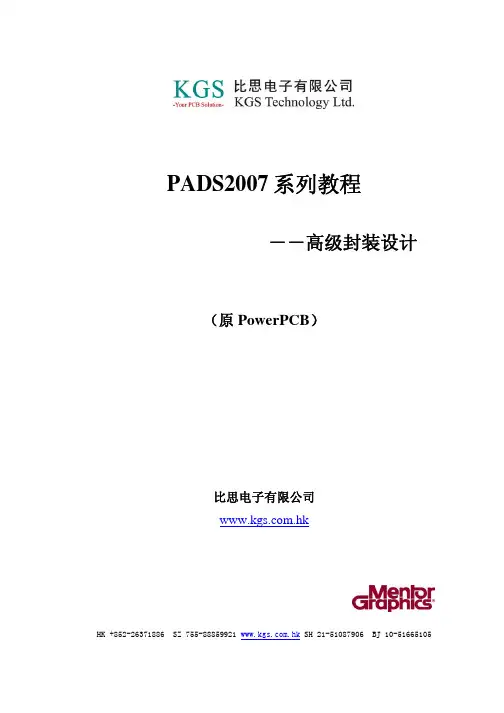
PADS2007系列教程――高级封装设计(原PowerPCB)比思电子有限公司HK +852-******** SZ 755-88859921 SH 21-51087906 BJ 10-51665105目录第一节-建立Die封装第二节 – 建立BGA模板第三节 – 建立封装的Substrate第四节 – 定义层和设计规则第五节 – 建立wire bond扇出第六节 – 编辑Wire Bond Pads第七节 – 连接网络表第八节 – 无网络表的连接第九节 – 使用布线向导第十节 – 添加泪滴第十一节 – 建立Die flag和电源环第十二节 – 连接Power和Ground焊盘第十三节 – 建立灌铜区域第十四节 – 创建Wire Bond图第十五节 – 创建Wire Bond报告第一节建立Die封装在这一章节,你将使用Die Wizard 向导定义一个die元件的参数结构。
你也可以学到如何从text文件导入die焊盘数据以及修改导入的数据。
本节将学习:输入die参数数据从ASCII文本文件导入die数据修改导入的die数据增加die到设计中了解ASCII文本文件格式在本节中我们将使用Start-up文件来设置所要求的参数。
打开 start up 文件菜单File > New使用 Start-up 文件:1. 在 Set Start-up File 对话框中,选择PBGAtutorial.stp。
提示:如果 Set Start-up File 对话框没有出现,在File菜单中选择Set Start-upFile进入选择。
或者将对话框中的Don’t display again选项勾去除,下次新建文件时将显示此对话框。
2. 点击OK按钮。
输入die数据参数工具条BGA 按钮 > Die Wizard 按钮如果没有类似GDSII或者ASCII格式的电子数据,你可以使用参数结构去构造一个die 元件的定义。
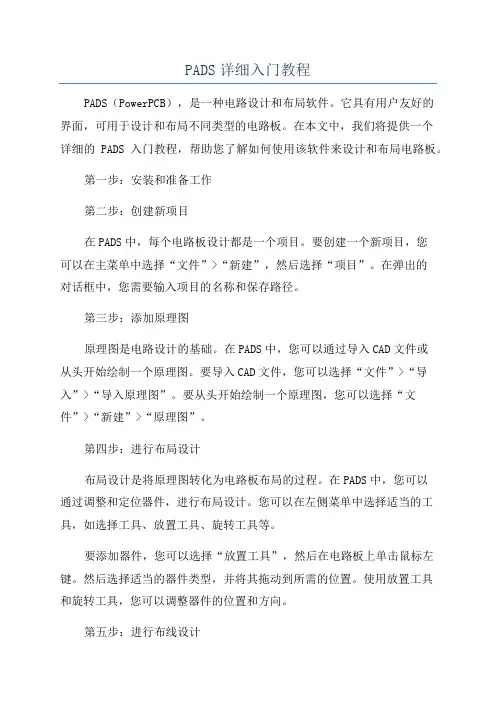
PADS详细入门教程PADS(PowerPCB),是一种电路设计和布局软件。
它具有用户友好的界面,可用于设计和布局不同类型的电路板。
在本文中,我们将提供一个详细的PADS入门教程,帮助您了解如何使用该软件来设计和布局电路板。
第一步:安装和准备工作第二步:创建新项目在PADS中,每个电路板设计都是一个项目。
要创建一个新项目,您可以在主菜单中选择“文件”>“新建”,然后选择“项目”。
在弹出的对话框中,您需要输入项目的名称和保存路径。
第三步:添加原理图原理图是电路设计的基础。
在PADS中,您可以通过导入CAD文件或从头开始绘制一个原理图。
要导入CAD文件,您可以选择“文件”>“导入”>“导入原理图”。
要从头开始绘制一个原理图,您可以选择“文件”>“新建”>“原理图”。
第四步:进行布局设计布局设计是将原理图转化为电路板布局的过程。
在PADS中,您可以通过调整和定位器件,进行布局设计。
您可以在左侧菜单中选择适当的工具,如选择工具、放置工具、旋转工具等。
要添加器件,您可以选择“放置工具”,然后在电路板上单击鼠标左键。
然后选择适当的器件类型,并将其拖动到所需的位置。
使用放置工具和旋转工具,您可以调整器件的位置和方向。
第五步:进行布线设计布线设计是将器件连接起来的过程。
在PADS中,您可以使用布线工具将器件之间的连接绘制在电路板上。
要使用布线工具,您可以选择“布线工具”,然后在器件之间单击鼠标左键并拖动以绘制线。
您还可以使用调整工具和删除工具来调整和删除线。
第六步:进行规则检查在完成布线设计之后,您需要进行规则检查,以确保电路板的设计符合规范。
在PADS中,您可以选择“规则”>“规则检查”,然后PADS将自动检查并显示任何违规的地方。
第七步:生成生产文件一旦您完成了电路板设计,就可以生成生产文件。
在PADS中,您可以选择“文件”>“生成输出”>“生成生产文件”。
在弹出的对话框中,您可以选择所需的输出文件类型和存储路径。
HyperLynx入门指南HK +852-******** SZ 755-88859921 SH 21-51087906 BJ 10-51665105目录使用叠层编辑器进行阻抗计算使用LineSim进行布线前仿真LineSim串扰分析BoardSim的交互式仿真BoardSim端接向导BoardSim串扰分析BoardSim板级分析BoardSim差分和GHz仿真直观的IBIS编辑器建立一个Databook模型HK +852-******** SZ 755-8885 9921 SH 21-5108 7906 BJ 10-5166 5105使用叠层编辑器进行阻抗计算在BoardSim和 LineSim中均包括一个功能强大的叠层编辑器,使用它可以很简单地对您的PCB进行叠层设计和修改,以及对每个信号层进行特性阻抗的计算,以便您对信号反射和信号完整性的控制。
特性阻抗传输线和负载阻抗的匹配,以及选择合适的端接器件的值对信号完整性是很重要的。
BoardSim和LineSim的叠层编辑器正是对其控制的开始。
首先请记住特性阻抗Z0的计算等式:Z0 = √(L/C)增大电容可以通过一下方式:加宽走线减小信号层和参考层的距离增加介电常数这样就使等式的分母变大,也就降低的特性阻抗Z0。
当然,减小电容就使Z0增大。
而反射系数的计算等式如下:HK +852-******** SZ 755-8885 9921 SH 21-5108 7906 BJ 10-5166 5105Refl. % = (ZL - Z0) / (ZL + Z0)当我们进行PCB设计时,对那些驱动端上升或下降时间小于等于5ns的单端信号线必须进行端接。
这个功能能够帮助我们选择合适的端接值,以便我们知道这个端接值ZL(例如:终端端接),以便我们可以控制信号反射和信号完整性,或者为了达到理想的目标特性阻抗值,调整优化我们的叠层结构。
建立一个新的LineSim原理图点击工具条上的图标“New LineSim Schematic ”,便可以建立一个新的LineSim原理图,或者通过菜单选择File -> New LineSim File…。
pads2007拼版的问题在群里老有人问如何用pads2007来拼版,受不了,就打算做个教程。
弄了半天,发觉用pads拼版不是不可以,只是太麻烦。
一、下面是一个方法:1.首先给要拼的那个PCB板沿着板框加2D line,以便拼过去之后没有板框。
因为board outline是拼不过去的。
2.选择copper pour 图标,再按ctrl+D刷新。
3.打开四层的线,按右击选择select anything.后全选这个PCB板,再右击选择make reuse。
后会弹出一个窗口。
在reuse那个文本框中输入要拼的板子的名称,或任意输入都行。
点OK。
保存到REUSE的文件夹中。
4.打开另一个PCB板。
选择ECO图标。
再选择add reuse图标,就会弹出刚才保存的那个板的 reuse文件。
选中它并按打开。
接着会弹出一个reuse properties 窗口。
Reuse Name下面的文本框不要去理会。
要注意的是在designator preferences下面的最后两个选项。
add suffix 和add prefix。
前面那个指给器件编号添加后缀。
后面那个是加前缀。
一般是选择add suffix.选中后,后面那个文本框点亮,会有个A字母。
那就设后缀为A吧。
5.点击后面net properties 图标,会弹出net properties窗口。
如果在这个窗口中的右边那个add/merge in design下面那个文本框有出现网络。
就选中那些网络把它们移到左边去。
并在net append options 下面两个选项中选择第一个add suffix。
这个选项一般来说是跟上面一点选择是对应的。
选择完后就按OK6.再点REuse properties窗口的OK。
接下来会弹出一些提示。
按确定就行了。
把REUSE 调出来的板,放到你要想拼的位置就行了。
如果你放下后。
需要重新移动位置。
记得右击select component -->select reuse--->break reuse.这样就可以再移动了。
PADS2007系列教程――PADS Logic比思电子有限公司HK +852-******** SZ 755-88859921 SH 21-51087906 BJ 10-51665105PADS Logic教程简介欢迎使用PADS Logic教程。
本教程由比思电子有限公司(KGS Technology Ltd.)编写,本公司是Mentor (以前的Innoveda-PADS) PADS(以前的PowerPCB)产品、APLAC 的射频和微波仿真工具、DpS 的电气图CAD系统PCschematic 在中国的授权代理商。
KGS公司自1989年开始,一直致力于PADS软件产品的销售和支持。
公司提供电子产品在原理样机设计开发阶段全面的解决方案。
包括相关的CAE/CAD/CAM等EDA软件、提供PCB设计服务、PCB样板加工制造、快速PCB加工设备、PCB元器件装配。
所有技术人员都具有十年以上的PCB设计领域从业经历。
本教程描述了PADS Logic的各种功能和特点、以及使用方法。
这些功能包括:·如何在PADS Logic中使用工作区(Working Area)。
·如何在PADS Logic的元件库中定义目标库(Library)。
·如何从库中搜索有关的元件(Part)。
·如何添加连线(Connection)、总线(Bus)、使用页间连接符号(Off-Page)。
·移动(Move)、拷贝(Copy)、删除(Delete)和编辑(Edit)等操作方式(Mode)。
·在设计数据编辑时使用查询/修改(Query/Modify)命令。
·如何定义设计规则(Design Rules)。
·如何建立网表(Netlist)和SPICE格式网络表以及材料清单(BOM)报告和生成智能PDF文档。
·如何输入中英文文本和输入变量数值。
·如何使用目标连接与嵌入(OLE)功能。
PADS Layout 2007 中文教程(第一部分)编著:Coolbor Xie目 录第一章 PADS Layout快速入门 (1)第一节创建板框(Create a board outline) (1)第二节导入网表、散开元件(Import a netlist and disperse parts) (1)第三节设置设计规则(Setup design rules) (1)第四节设置栅格(Set grids) (2)第五节放置元件 (2)第六节布线和未布导线(Route and unroute traces) (3)一、使用基本布线编辑器(the basic route editor)进行布线: (3)二、使用动态布线编辑器(the dynamic route editor)进行布线: (3)三、使用动态自动布线器进行布线: (3)第七节创建平面层(Create plane layers) (3)一、创建CAM平面: (3)二、创建分隔/混合(Split/Mixed)平面: (4)第八节检查规则冲突(Check for rule violations) (4)第九节标注设计(Annotate the design) (5)一、自动尺寸标注 (5)二、有选择地尺寸标注 (5)第十节生成报告(Generate reports) (5)一、生成标准报告 (5)二、生成基本报告(Basic report) (5)第十一节输出设计(Output the design) (5)第二章启动 (7)第一节启动PADS Layout (7)一、启动选项(Start-up Options) (7)二、添加启动选项到一个新的PADS Layout程序文件夹项目 (8)三、添加启动选项到新的PADS Layout桌面快捷图标 (8)第二节直接命令(Modeless Commands) (9)第三章用户界面 (13)第一节项目浏览器(Project Explorer) (13)一、对象类型(Object Types) (13)二、一级对象组(Primary Object Groups) (14)三、二级对象组(Secondary Object Groups) (14)四、选择对象(Selecting Objects) (15)五、分类对象(Sorting Objects) (15)六、自定义规则(Custom Rules) (15)七、创建二级组(Creating a Secondary Group) (16)八、添加对象到二级组(Adding Objects to a Secondary Group) (16)九、删除二级组(Deleting a Secondary Group) (16)十、重命名二级组元素(Renaming Secondary Group Elements) (17)十一、分割项目浏览器视图(Splitting the Project Explorer View) (17)第二节自定义PADS Logic和PADS Layout的默认设置 (17)一、PADS Logic的默认设置 (17)二、PADS Layout的默认设置 (17)三、修改PADS Layout的默认启动条件 (18)四、修改PADS Layout的默认启动文件 (18)第三节缩放到板大小(Board Extents) (18)第四章输出窗口(Output window) (19)第一节状态标签(Status Tab) (19)第二节宏标签(Macro Tab) (19)一、创建宏(Creating Macros) (20)二、管理宏(Managing Macros) (20)三、播放宏(Playing Back Macros) (21)四、调试宏脚本(Debugging Macro Scripts) (22)五、重放Sessions(Replaying Sessions) (22)六、使用带宏的命令行开关(Using Command Line Switches with Macros) (23)七、运行Bug Log Test(Running the Bug Log Test) (24)八、运行Bug Media Wizard(Running the Bug Media Wizard) (25)九、用宏语言访问帮助(Accessing Help on the Macro Language) (25)第三节 Basic脚本编辑器 (25)一、管理脚本(Managing Scripts) (26)二、创建脚本(Creating Scripts) (27)三、运行脚本(Running Scripts) (28)四、调试脚本(Debugging Scripts) (29)五、使用宏语言访问帮助(Accessing Help on the Basic Language) (30)第四节管理Session Logs (30)一、Session Log (30)二、在状态(Status)标签浏览页(Navigating Pages in the Status Tab) (30)三、过滤状态(Status)标签显示(Filtering the Status Tab Display) (30)四、在状态(Status)标签搜索文本(Searching Text in the Status Tab) (31)五、打印Session Log消息(Printing Session Log Messages) (31)六、显示和打印报告(Displaying and Printing Reports) (31)七、将PADS Router Session Log保存到文件(Saving a PADS Router Session Log to File) (31)八、清除session log显示(Clearing the Session Log Display) (31)第五节打开一个已经在使用的文件(Opening a File That is Already in Use) (32)第五章自定义 (33)第一节 PADS界面 (33)一、自定义工具栏和快捷菜单(Customizing Toolbars and Shortcut Menus) (33)二、自定义快捷菜单(Customizing Shortcut Menus) (34)三、创建自定义命令和菜单(Creating Custom Commands and Menus) (35)四、创建自定义菜单(Creating a Custom Menu) (36)五、添加项目到工具栏和菜单(Adding Items to Toolbars and Menus) (37)六、移动工具栏和菜单上的项目(Moving Items on Toolbars and Menus) (37)七、从工具栏和菜单移除项目(Removing Items from Toolbars and Menus) (37)八、分配快捷键到宏(Assigning Shortcut Keys to Macros) (39)九、自定义屏幕外观(Customizing the Appearance of the Screen) (40)第二节组织窗口(Organizing Windows) (41)一、显示窗口(Showing Windows) (41)二、隐藏窗口(Hiding Windows) (41)三、从当前视图分离窗口(Detaching Windows from the Current View) (42)四、将窗口粘附到当前视图(Attaching Windows to the Current View) (42)第一章 PADS Layout快速入门使用PADS Layout进行设计的一般步骤如下:1、创建板框(Create a board outline)2、导入网表、散开元件(Import a netlist and disperse parts)3、设置设计规则(Setup design rules)4、设置栅格(Set grids)5、放置元件(Place parts)6、布线和未布导线(Route and unroute traces)7、创建平面层(Create plane layers)8、检查规则冲突(Check for rule violations)9、标注设计(Annotate the design)10、生成报告(Generate reports)11、输出设计(Output the design)第一节创建板框(Create a board outline)板外框用绘图工具创建,绘图工具位于绘图工具盒。
Mentor Graphics PADS2007 PADS Logic 教程瑟孚电子有限公司Serf Electronics Limited2007年6月目录第一节图形用户界面(GUI)第二节在PADS 的库内定义元件库(Library)第三节添加和编辑元件(Parts)第四节建立和编辑连线(Connections)第五节添加总线(Buses)第六节修改设计数据(Design Data)第七节定义设计规则(Design Rules)第八节产生网络表、报告、智能PDF 文档第九节文本的输入和添加变量文本(Add Field)第十节使用PADS Logic 的目标连接与嵌入OLE 功能第十一节工程设计更改(Engineering Change Orders (ECO))第一节图形用户界面(GUI)PADS Logic 中的交互操作过程PADS Logic使用标准Windows风格的菜单(Menu)命令方式,如弹出菜单(Pop-up Menus)、热键(Shortcut Keys)、工具条(Toolbars)和工具盒(Toolboxes)执行命令。
在本教程中,使用下拉菜单(Pull-down) 的命令格式是菜单/ 命令(Menu/Command)。
例如,使用文件菜单中的打开文件名为文件/打开(File/Open)。
弹出菜单(Pop-up Menus)PADS Logic使用弹出菜单(Pop-up Menu)命令,按鼠标右键显示可以执行的命令,或者可以选择的目标项目。
1. 在PADS Logic窗口内的任何地方按一下鼠标,击活这个窗口。
2. 按鼠标右键,弹出菜单(Pop-up Menu)将出现在鼠标的位置处,这个弹出窗口,可以使用户快速进行过滤器的选择,或者也可以通过Filter…自行选择配置过滤项目。
工具条(Toolbars)和工具盒(Toolboxes)PADS Logic使用Windows标准的工具条(Standard Toolbars)和工具盒(Toolboxes)设计(Design)工具盒,该工具盒包含工具条和选择(Selection)工具盒,该工具盒包含工具条这些图形代表了有效的命令,称为图标(Icons)。
PADS 2007 学习目录一、PADS显示地.............................................................................................. 错误!未定义书签。
二、PADS开窗.................................................................................................. 错误!未定义书签。
三、规则检查................................................................................................... 错误!未定义书签。
四、蛇形走线及删除....................................................................................... 错误!未定义书签。
五、GERBER文件的生成.................................................................................. 错误!未定义书签。
六、不同PCB板的位置定位复制粘贴........................................................... 错误!未定义书签。
七、同PCB板的位置定位............................................................................... 错误!未定义书签。
八、PCB同属性值元件的选定........................................................................ 错误!未定义书签。
PADS2007详细安装步骤 第一步:将PADS的镜像文件装载于虚拟光驱内
第二步:拷贝Crack文件夹到本地磁盘目录*:\
第三步:运行MentorKG.exe文件生成License.txt文件 第四步:运行虚拟区里的aroutrun.exe
点Install License Server先安装生成License.dat文件!
选Typical典型安装方式,然后“Next”… …
选择“第三步:运行MentorKG.exe文件生成License.txt文件”的位置,然后“Next”… …
“Next”… …将会在目录C:\Flexlm下生成License.dat文件
License.dat文件安装完成!
再回到安装主菜单,点Install PADS Products… …
拔掉网线,关闭杀毒软件和防火墙!点“OK”… …稍等几秒弹出检查
选择第三项,然后“Next”… …装完后先别运行安装完软件后再安装License文件
选择日常工作文件存放目录PADS Projects,点击“Next”… … 安装程序会自动弹出一些窗口,不于理睬等待安装窗口弹出
开始安装软件,点“Install Products”… …
这一步都要做☺,点“Agree”同意许可协议… …继续
“Select a target location:”选择安装软件到电脑的路径,然后“Next”… …
选择想要安装的组件,全选所须空间约为2.2G,只安装常用组件要400M左右,然后“Next”… …
“Install”开始安装… …
喝杯咖啡再回来☺ … …
100%跑完后弹出上面的对话框,选择“At a later time”,点“Done”… …
点“Done”完成软件安装!
装完后先别运行
安装完软件后再安装License文件
点“Install License File”,安装License文件… …
选择第一项,点“Next”进入License文件安装… …
选择“第三步:运行MentorKG.exe文件生成License.txt文件”的位置,然后点“Next”… …
到此安装全部完成!进入软件开始设计吧!☺☺☺
如果安装License文件不成功,须要手动添加“环境变量”:
变量名:MGLS_LICENSE_FILE
变量值:C:\flexlm\license.dat。